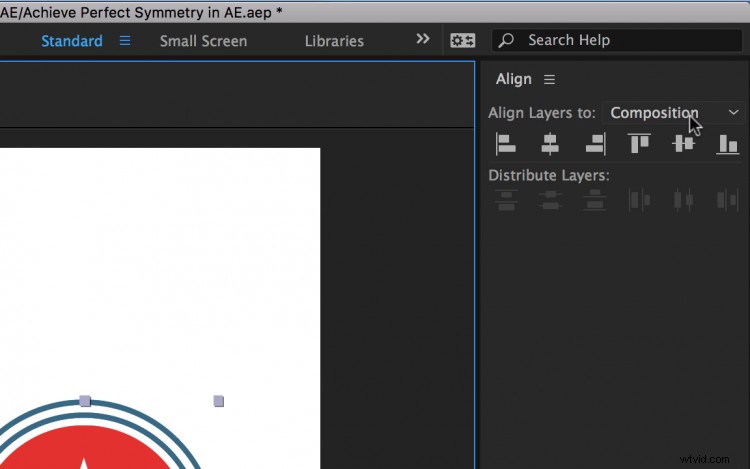これらの4つのテクニックをチェックして、次のAdobeAfterEffectsプロジェクトでグラフィック要素を正確に配置および配置します。
Adobe After Effectsを比較的初めて使用する場合 そうすると、インターフェースに完全に満足できないかもしれません。プログラムの詳細がわからないと、すぐに迷子になる可能性があります。適切に制御する方法がわからない場合は、特にイライラする可能性があります。 コンポジションパネル内のレイヤー 。
おそらく、必要な場所にグラフィックを正確に配置するのに問題があります 。または、整列したい場合もあります いくつかの形状要素 タイトルが付いていますが、それを理解することはできません。 Adobe After Effects の使用方法をよりよく理解するには、以下の4つのヒントとコツを確認してください。 。
すべてのレイヤーにはアンカーポイントがあります 、変換ポイントとも呼ばれます または変換センター 。レイヤーで実行するすべての変換は、アンカーポイントに関連して影響を受けるため、これは適切な名前です。 センター 。 パンビハインドでアンカーポイントを移動できます ツール 、または変換セクションのアンカーポイントのプロパティを調整します。アンカーポイントは、多くの場合、レイヤーの中央に配置すると便利です。そうでない場合は、レイヤー>変換>レイヤーコンテンツの中央アンカーポイントを選択して、すばやく移動できます。 。

グラフィックの位置を目で確認するだけでは不十分なプロジェクトに取り組んでいる場合は、いつでも手動で 位置 レイヤー。これを行うには、最初にレイヤーを選択してから、レイヤー>変換>位置に移動します 。これにより、位置ダイアログボックスが表示されます 、これにより、X軸とY軸の両方でレイヤーを配置する場所を正確に指定できます。 さまざまなユニットで場所を選択します 、ピクセル、インチ、ミリメートル、またはソースまたは構成のパーセントを含みます。キーボードショートカットCommand+ Shift + Pを使用して位置ダイアログボックスを表示します 。
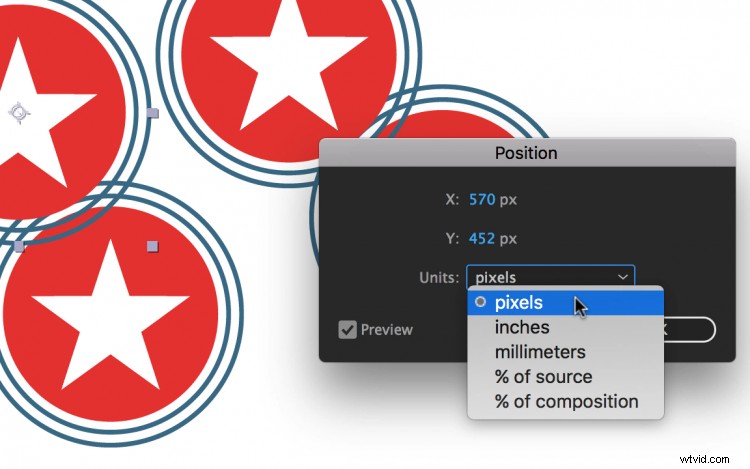
ポジショニング中 アセット 手動 役立つことがわかりますが、すぐに面倒になることもあります。複数のアセットを操作していて、より高い精度が必要な場合は、グリッド、ガイド、ルーラーの力を活用する必要があります。 。グリッドとガイドの両方が、アセットをすばやく整列してスナップするのに役立ちます 特定の場所に。グラフィックを比例させようとしているのか、整列しようとしているのか いくつかの要素 、これらのツールが役立ちます。グリッドとガイドを使用するには、表示に移動します ドロップダウンメニュー または、コンポジションパネルのグリッドとガイドボタンをクリックします。 カスタマイズ グリッドとガイド 設定 パネル 。
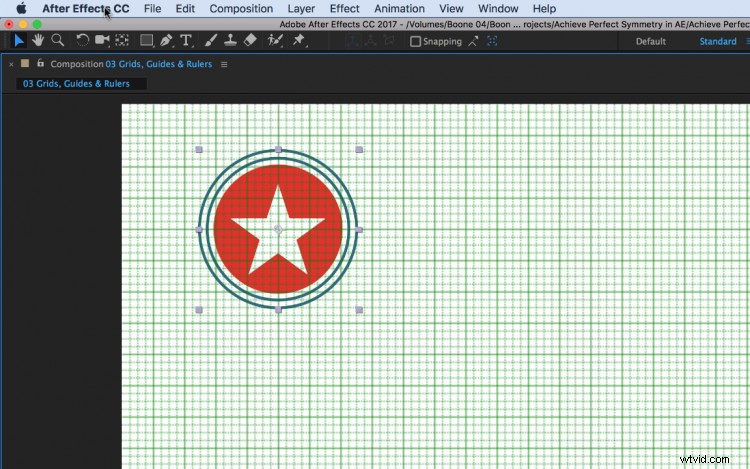
整列をまだ使用していない場合 パネル それから始めましょう。このパネルのツールを使用すると、完全に配置できます。 単一または複数のレイヤー AfterEffectsで。 すばやく 整列 コンポジションの水平方向の右、左、または中央、または垂直方向の上部、下部、または中央へのレイヤー。 整列することもできます 他のレイヤーへのレイヤー 。これは、正確にする必要がある複数のテキスト要素を操作する場合に特に便利です。 配置 。位置合わせに加えて、レイヤーを垂直方向と水平方向に分散するためのいくつかのオプションもあります。 。